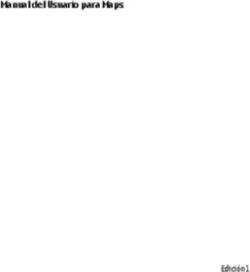Guía de usuario del Nokia 6700 classic
←
→
Transcripción del contenido de la página
Si su navegador no muestra la página correctamente, lea el contenido de la página a continuación
Guía de usuario del Nokia 6700 classic
9214711
Edición 12
DECLARACIÓN DE CONFORMIDAD Este producto está sujeto a la Licencia de la Cartera de
Patentes del Estándar Visual MPEG-4 (i) para un uso no
comercial y personal de la información codificada conforme
al Estándar Visual MPEG-4 por un consumidor vinculado a
actividades no comerciales y personales y (ii) para un uso
conjunto con el vídeo MPEG-4 suministrado por un proveedor
Por medio de la presente, NOKIA CORPORATION declara que de soluciones de vídeo autorizado. No se otorga ni se
este RM-470 producto cumple con los requisitos esenciales y considera implícita licencia alguna para cualquier otro uso.
cualesquiera otras disposiciones aplicables o exigibles de la Puede solicitarse información adicional relacionada con usos
Directiva 1999/5/CE. Existe una copia de la Declaración de comerciales, promocionales e internos a MPEG LA, LLC. See
conformidad disponible en la dirección http:// http://www.mpegla.com
www.nokia.com/phones/declaration_of_conformity/.
Nokia opera con una política de desarrollo continuo y se
© 2009 Nokia. Reservados todos los derechos. reserva el derecho a realizar modificaciones y mejoras en
cualquiera de los productos descritos en este documento sin
Nokia, Nokia Connecting People y Navi son marcas previo aviso.
comerciales o registradas de Nokia Corporation. Nokia tune
es una melodía registrada por Nokia Corporation. El resto de EN LA MÁXIMA MEDIDA PERMITIDA POR LA LEGISLACIÓN
los productos y nombres de compañías aquí mencionados APLICABLE, NOKIA NO SE RESPONSABILIZARÁ BAJO NINGUNA
pueden ser marcas comerciales o registradas de sus CIRCUNSTANCIA DE LA PÉRDIDA DE DATOS O INGRESOS NI DE
respectivos propietarios. NINGÚN DAÑO ESPECIAL, INCIDENTAL, CONSECUENTE O
INDIRECTO, INDEPENDIENTEMENTE DE CUÁL SEA SU CAUSA.
Queda prohibida la reproducción, transferencia, distribución
o almacenamiento de todo o parte del contenido de este EL CONTENIDO DEL PRESENTE DOCUMENTO SE SUMINISTRA TAL
documento bajo cualquier forma sin el consentimiento CUAL. SALVO QUE ASÍ LO EXIJA LA LEY APLICABLE, NO SE OFRECE
previo y por escrito de Nokia. NINGÚN TIPO DE GARANTÍA, EXPRESA O IMPLÍCITA, INCLUIDA,
PERO SIN LIMITARSE A, LA GARANTÍA IMPLÍCITA DE
US Patent No 5818437 and other pending patents. T9 text COMERCIABILIDAD Y ADECUACIÓN A UN FIN PARTICULAR CON
input software Copyright © 1997-2008. Tegic RESPECTO A LA EXACTITUD, FIABILIDAD Y CONTENIDO DE ESTE
Communications, Inc. All rights reserved. DOCUMENTO. NOKIA SE RESERVA EL DERECHO DE REVISAR O
RETIRAR ESTE DOCUMENTO EN CUALQUIER MOMENTO SIN PREVIO
AVISO.
Includes RSA BSAFE cryptographic or security protocol La disponibilidad de aplicaciones, productos y servicios
software from RSA Security. concretos puede variar de una región a otra. Póngase en
contacto con su distribuidor Nokia para conocer detalles y la
disponibilidad de algunos idiomas.
Controles de exportación
Este producto puede contener componentes, tecnología o
software con arreglo a las normativas y a la legislación de EE.
UU. y de otros países. Se prohíben las desviaciones de las
leyes.
Java and all Java-based marks are trademarks or registered
trademarks of Sun Microsystems, Inc.
NOTA DE LA FCC/INDUSTRY CANADA
Portions of the Nokia Maps software are © 1996-2008 The Su dispositivo puede provocar interferencias de radio o
FreeType Project. All rights reserved. televisión (si el teléfono se utiliza en las proximidades de un
equipo de recepción, por ejemplo). La FCC o Industry Canada
This product is licensed under the MPEG-4 Visual Patent pueden solicitarle que deje de utilizar el teléfono si tales
Portfolio License (i) for personal and noncommercial use in interferencias no pueden eliminarse. Si precisa asistencia,
connection with information which has been encoded in póngase en contacto con su distribuidor local. Este
compliance with the MPEG-4 Visual Standard by a consumer dispositivo cumple el apartado 15 de las normas de la FCC. Su
engaged in a personal and noncommercial activity and (ii) for funcionamiento está sujeto a estas dos condiciones: (1) este
use in connection with MPEG-4 video provided by a licensed dispositivo no debe provocar interferencias perjudiciales y (2)
video provider. No license is granted or shall be implied for debe aceptar cualquier interferencia que reciba, incluida la
any other use. Additional information, including that related interferencia que pueda causar un funcionamiento no
to promotional, internal, and commercial uses, may be deseado. La realización de cambios o modificaciones en este
obtained from MPEG LA, LLC. See http://www.mpegla.com dispositivo no autorizados expresamente por Nokia puede3 dar lugar a la anulación del permiso para utilizar el equipo por parte del usuario. Número de modelo: 6700c 9214711/Edición 1 ES
4 Índice
Índice Escritura de texto 18
Modos de texto 18
Introducción de texto tradicional 18
Seguridad 7 Introducción de texto predictivo 19
Información general 8 Mensajes 19
Acerca de su dispositivo 8 Mensajes multimedia y de texto 19
Servicios de red 8 Mensajes de texto 19
Códigos de acceso 8 Mensajes multimedia 19
Servicio de ajustes de configuración 9 Creación de un mensaje multimedia o
My Nokia 9 de texto 20
Descarga de contenido 9 Lectura y respuesta de un
Consejos útiles 10 mensaje 20
Actualizaciones de software 10 Envío de mensajes 20
Soporte de Nokia 10 Correo electrónico 21
Gestión de derechos digitales 11 Asistente de configuración de correo
electrónico 21
Conceptos básicos 11 Escritura y envío de mensajes de
Instalación de la tarjeta SIM y la correo electrónico 21
batería 11 Recepción y respuesta a correos
Inserción de una tarjeta microSD 12 electrónicos 21
Extracción de la tarjeta microSD 12 Notificaciones de correo electrónico
Carga de la batería 12 nuevo 22
Antena 13 Mensajes flash 22
Correa 13 Mensajes de audio Nokia Xpress 22
Teclas y piezas 13 Mensajes de información, mensajes SIM
Encendido y apagado del teléfono 14 y comandos de servicio 22
Modo en espera 14 Mensajes de voz 23
Ajustes de pantalla 15 Ajustes de los mensajes 23
Pantalla de inicio 15
Accesos directos 15 Guía 23
Indicadores 15 Gestión de contactos 23
Modo sin conexión a la red 16 Tarjetas de visita 24
Sensor 16 Asignación de métodos de marcación
Bloqueo del teclado 17 abreviada 24
Funciones sin una tarjeta SIM 17
Registro de llamadas 24
Llamadas 17
Registro de posición 25
Realización de llamadas 17
Responder y finalizar una llamada 17 Conectividad 25
Métodos de marcación abreviada 17
Tecnología Bluetooth inalámbrica 25
Marcación por voz 18
Paquetes de datos 26
Opciones durante llamadas 18
Cable de datos USB 26
Sincronización y copia de seguridad 26Índice 5
Nokia PC Suite 27 Sintonización de emisoras de
radio 36
Ajustes 27 Ajustes de Radio 36
Modos 27 Grabadora 37
Temas 27 Ecualizador 37
Tonos 27
Luces 27 Web 37
Ajustes de pantalla 27 Conexión a un servicio 38
Fecha y hora 28 Cargas de Web 38
Mis accesos directos 28 Ajustes de aspecto 38
Teclas de selección izquierda y Memoria caché 38
derecha 28 Seguridad del navegador 39
Otros accesos directos 28
Ajustes de llamada 28 Mapas 39
Teléfono 29 Descarga de mapas 39
Comandos de voz 29 Mapas y GPS 40
Accesorios 30 Servicios adicionales 40
Configuración 30
Actualizaciones de software por Organizador 40
ondas 30 Alarma 40
Seguridad 31 Agenda 41
Restauración de la configuración Lista de tareas 41
original 32 Notas 41
Calculadora 41
Menú del operador 32 Temporizador de cuenta atrás 41
Cronómetro 42
Galería 32
Carpetas y archivos 32 Aplicaciones 42
Impresión de imágenes 32 Inicio de una aplicación 42
Compartir imágenes y vídeos en Descarga de aplicaciones 42
línea 33
Tarjeta de memoria 33 Servicios SIM 43
Multimedia 33 Equipamiento 44
Cámara y vídeo 33
Hacer fotografías 33 Batería 44
Grabación de videoclips 34 Información de la batería y el
Opciones de cámara y vídeo 34 cargador 44
Reproductor multimedia 34 Normas de autenticación para baterías
Menú de música 34 Nokia 44
Reproducir canciones 35 Autenticidad del holograma 45
Cambiar la apariencia del reproductor ¿Qué ocurre si la batería no es
multimedia 36 auténtica? 45
Radio 36
Cuidado y mantenimiento 456 Índice Eliminación 45 Información adicional sobre seguridad 46 Niños 46 Entorno operativo 46 Aparatos médicos 46 Aparatos médicos implantados 46 Aparatos de audición 46 Vehículos 46 Entornos potencialmente explosivos 46 Llamadas de emergencia 47 Información sobre la certificación de la tasa específica de absorción (SAR) 47 Índice alfabético 48
Seguridad 7
Seguridad ACCESORIOS Y BATERÍAS
Utilice únicamente accesorios y
Lea estas sencillas instrucciones. No baterías aprobados por el
seguir las normas puede ser peligroso o fabricante. No conecte
ilegal. Lea la guía de usuario completa productos que sean
para más información. incompatibles.
ENCIENDA EL DISPOSITIVO SIN RIESGOS RESISTENCIA AL AGUA
No encienda el dispositivo Su dispositivo no es resistente
donde el uso de teléfonos al agua. Manténgalo seco.
móviles esté prohibido o si
puede causar interferencias o
comportar algún peligro.
LA PRECAUCIÓN EN CARRETERA ES LO
PRINCIPAL
Respete la legislación local.
Tenga siempre las manos libres
para maniobrar con el vehículo
mientras conduce. Recuerde
que la primera norma de
conducción en carretera es la
precaución.
INTERFERENCIAS
Todos los dispositivos móviles
pueden ser susceptibles a
interferencias que podrían
afectar a su rendimiento.
APAGADO EN ZONAS RESTRINGIDAS
Cumpla todas las restricciones
existentes. Apague el
dispositivo en aviones, en
zonas cercanas a equipos
médicos, combustible,
productos químicos y zonas
donde se realicen explosiones.
SERVICIO TÉCNICO CUALIFICADO
El producto sólo debe instalarlo
o repararlo el personal del
servicio técnico cualificado.8 Información general
Información general correspondiente para conocer con detalle
las instrucciones de seguridad. No conecte
Acerca de su dispositivo productos que sean incompatibles.
El uso del dispositivo móvil descrito en Las imágenes de esta guía pueden diferir
esta guía está aprobado para el uso en de las que muestra su dispositivo.
redes GSM de 850, 900, 1.800 y 1900, y
WCDMA de 900, 1.900 y 2.100 MHz. Servicios de red
Póngase en contacto con su proveedor de
servicios para obtener más información Para utilizar el dispositivo, debe tener
sobre redes. contratados los servicios de un proveedor
de servicios inalámbricos. Muchas
Al utilizar las funciones de este prestaciones requieren funciones de red
dispositivo, respete la legislación, así especiales. Estas funciones no están
como las costumbres locales, la privacidad disponibles en todas las redes. Puede que
y los derechos legítimos de las demás en algunas redes necesite llegar a algún
personas, incluidos los copyrights. acuerdo específico con su proveedor de
servicios para poder utilizar los servicios
La protección de copyright puede impedir de red. El uso de servicios de red implica
la copia, modificación o transferencia de la transmisión de datos. Consulte las
imágenes, música y otros contenidos. tarifas normales y de itinerancia con su
proveedor de servicios. Su proveedor de
Puede que su dispositivo tenga algunos servicios puede facilitarle instrucciones e
favoritos o enlaces preinstalados para indicarle qué cargos se aplicarán. Algunas
acceder a sitios de Internet de terceros. redes pueden tener ciertas limitaciones
También puede a acceder a otros sitios de que afectan al modo en el que puede
terceros con el dispositivo. Los sitios de utilizar los servicios de red. Por ejemplo,
terceros no están asociados con Nokia, y algunas redes tal vez no admitan todos los
Nokia no los respalda ni asume caracteres y servicios que dependan del
responsabilidades por éstos. SI accede a idioma.
estos sitios, deberá tomar precauciones
en cuanto a seguridad y contenido. Es posible que el proveedor de servicios
haya solicitado que determinadas
Aviso: funciones no estén habilitadas o activadas
Para utilizar las funciones de este en su dispositivo. En ese caso, dichas
dispositivo, salvo la alarma del reloj, debe funciones no aparecerán en el menú de su
estar encendido. No encienda el dispositivo. Su dispositivo también puede
dispositivo donde el uso de dispositivos tener una configuración especial como,
inalámbricos pueda causar interferencias por ejemplo, cambios en los nombres y
o comportar algún peligro. orden de los menús, y en los iconos.
Póngase en contacto con su proveedor de
servicios para obtener más información.
Recuerde hacer copias de seguridad o
llevar un registro por escrito de toda la
Códigos de acceso
información importante que guarda en el
dispositivo. Para establecer cómo utiliza el teléfono el
acceso a los códigos de acceso y ajustes de
Si desea conectarse con otro dispositivo, seguridad, seleccione Menú > Ajustes >
antes lea la guía del usuario Ajs. seguridad > Códigos de acceso.Información general 9
• El código PIN (UPIN), proporcionado Xpress o la sincronización con un servidor
con la tarjeta SIM (USIM), ayuda a de Internet remoto, el teléfono necesita
proteger la tarjeta del uso no los ajustes de configuración correctos.
autorizado. Para obtener más información sobre la
• El código PIN2 (UPIN2), suministrado disponibilidad, póngase en contacto con
con algunas tarjetas SIM (USIM), es su proveedor de servicios o distribuidor
necesario para acceder a autorizado de Nokia más cercano, o visite
determinados servicios. el área de soporte de la página web de
Nokia.Véase "Soporte de Nokia", p. 10.
• Los códigos PUK (UPUK) y PUK2
(UPUK2) se suministran con la tarjeta Cuando reciba los ajustes como mensaje
SIM (USIM). Si introduce un código PIN de configuración y éstos no se guarden ni
erróneo tres veces seguidas, se le se activen automáticamente, Ajustes de
solicitará el código PUK. Si no se le han configuración recibidos aparecerá en
suministrado los códigos, póngase en pantalla.
contacto con su proveedor de
servicios. Para guardar los ajustes, seleccione
• El código de seguridad contribuye a Mostrar > Guardar. Si fuera necesario,
proteger el teléfono del uso no introduzca el código PIN suministrado por
autorizado. Puede crear y cambiar el el proveedor de servicios.
código y configurar el teléfono para
que lo solicite. Mantenga el código en My Nokia
un lugar secreto, seguro y alejado del Reciba gratuitamente trucos, consejos y
teléfono. Si olvida el código y el demás ayudas para su teléfono Nokia,
teléfono se bloquea, será necesario además de contenidos de prueba,
acudir al servicio técnico y es posible demostraciones interactivas, una página
que se apliquen cargos adicionales. web personalizada e información sobre
Para obtener más información, los últimos productos y servicios de Nokia;
póngase en contacto con un punto todo sin coste alguno para usted.
Nokia Care o con su proveedor de
servicios. Saque el máximo partido de su teléfono
• Es necesaria la contraseña de Nokia y regístrese ya en My Nokia. Para
restricciones al utilizar el servicio de obtener más información sobre la
contraseña de restricciones para disponibilidad de este servicio en su zona,
restringir llamadas a su teléfono y consulte www.nokia.com/mynokia.
desde éste (servicio de red).
Descarga de contenido
• Para ver o cambiar los ajustes del
módulo de seguridad para el Puede descargar contenido nuevo (como
navegador web, seleccione Menú > temas) en el teléfono (servicio de red).
Ajustes > Ajs. seguridad > Ajustes Importante: Utilice únicamente servicios
módulo seg.. de confianza que ofrezcan la protección y
seguridad adecuadas contra programas
Servicio de ajustes de configuración dañinos.
Para utilizar algunos de los servicios de
red, como los servicios de Internet móvil, Consulte la disponibilidad de los distintos
el servicio de mensajería multimedia servicios y precios a su proveedor de
(MMS), la mensajería de audio de Nokia servicios.10 Información general
Consejos útiles Para obtener más información y descargar
Si tiene preguntas sobre su teléfono, o no la aplicación Nokia Software Updater,
está seguro de cómo debería funcionar, consulte www.nokia.com/
consulte la guía del usuario. Si no le sirve softwareupdate o el sitio web local de
de ayuda, intente lo siguiente: Nokia.
• Reinicie el teléfono: apague el Si su red admite las actualizaciones a
teléfono y extraiga la batería. Tras través del aire, puede solicitar
unos segundos, inserte la batería y actualizaciones utilizando el teléfono.
encienda el teléfono. Véase "Actualizaciones de software por
ondas", p. 30.
• Restaure la configuración original.
Véase "Restauración de la Importante: Utilice únicamente servicios
configuración original", p. 32. de confianza que ofrezcan la protección y
• Actualice el software del teléfono con seguridad adecuadas contra programas
la aplicación Nokia Software Updater, dañinos.
si está disponible. Véase
"Actualizaciones de Soporte de Nokia
software", p. 10. Si desea obtener la última versión de estea
• Visite el sitio Web de Nokia o póngase guía, más información, descargas y
en contacto con Nokia Care. Véase servicios relacionados con el producto
"Soporte de Nokia", p. 10. Nokia, visite la página web local de Nokia,
o bien las siguientes páginas
Si queda alguna pregunta sin resolver, www.nokia.com/support.
póngase en contacto con el punto Nokia
Care local para obtener información sobre Servicio de ajustes de configuración
las opciones de reparación. Antes de Descargue ajustes de configuración
enviar su teléfono para que lo reparen, gratuitos como MMS, GPRS, correo
haga siempre una copia de seguridad o electrónico y otros servicios para su
una grabación de los datos de su teléfono. modelo de teléfono en www.nokia.com/
support.
Actualizaciones de software
Nokia puede producir actualizaciones de Nokia PC Suite
software que ofrezcan nuevas Podrá encontrar más información sobre
características, funciones mejoradas o PC Suite en el sitio web de Nokia
mayor rendimiento. Puede solicitar estas www.nokia.com/support.
actualizaciones a través de la aplicación
Nokia Software Updater para PC. Para Servicios de Nokia Care
actualizar el software del dispositivo, es
necesario disponer de la aplicación Nokia
Software Updater y un PC compatible con
el sistema operativo Microsoft Windows
2000, XP o Vista, acceso a Internet de
banda ancha y un cable de datos Si necesita ponerse en contacto con los
compatible para conectar el dispositivo al servicios de Nokia Care, visite la lista de
PC. centros de contactos de Nokia Care locales
en www.nokia.com/customerservice.Conceptos básicos 11
Mantenimiento mediante DRM OMA una vez formateada la
Para obtener información sobre los memoria del dispositivo. En el supuesto
servicios de mantenimiento, visite el de que los archivos del dispositivo se
punto Nokia Care más próximo en dañaran, puede que también necesite
www.nokia.com/repair. restaurar las claves de activación.
Gestión de derechos digitales Si su dispositivo posee contenido
protegido mediante WMDRM, tanto las
Para proteger sus derechos de propiedad claves de activación como el contenido se
intelectual, incluidos los copyrights, los perderán en caso de que la memoria del
propietarios de contenido pueden usar dispositivo sea formateada. Si los archivos
distintas clases de tecnologías para la del dispositivo se dañaran, puede que
gestión de derechos digitales (DRM). Este también pierda las claves de activación y
dispositivo usa varios tipos de software el contenido. La pérdida de las claves de
DRM para acceder al contenido protegido activación o del contenido puede limitar
mediante DRM. Con este dispositivo puede su capacidad para volver a usar el mismo
acceder al contenido protegido con contenido en el dispositivo. Para obtener
WMDRM 10, OMA DRM 1.0, bloqueo de más información, póngase en contacto
reenvío OMA DRM 1.0 y OMA DRM 2.0. Si con su proveedor de servicios.
algún software DRM no logra proteger el
contenido, los propietarios del contenido Conceptos básicos
pueden solicitar que se revoque la
capacidad de ese software DRM para Instalación de la tarjeta SIM y la batería
acceder a nuevo contenido protegido
Apague siempre el dispositivo y
mediante DRM. La revocación también
desconéctelo del cargador antes de quitar
puede evitar la renovación de dicho
la batería.
contenido que ya esté presente en su
dispositivo. La revocación del software Este teléfono se ha diseñado para
DRM no afecta al uso de contenido utilizarse con una batería BL-6Q. Utilice
protegido con otros tipos de DRM o al uso siempre las baterías originales de Nokia.
de contenido no protegido mediante DRM. Véase "Normas de autenticación para
baterías Nokia", p. 44.
El contenido protegido mediante la
gestión de derechos digitales (DRM) se La tarjeta SIM y sus contactos pueden
suministra con una clave de activación dañarse fácilmente con arañazos o
asociada que define sus derechos a usar el dobleces, por lo que debe tener cuidado al
contenido. manipularla, insertarla o extraerla del
teléfono.
Si su dispositivo posee contenido
protegido mediante DRM OMA, use la 1 Quite la carcasa trasera.
función de copia de seguridad de Nokia PC
Suite para hacer una copia de seguridad
de las claves de activación y del contenido.
Es posible que otros métodos de
transferencia no traspasen las claves de
activación, y éstas deban restaurarse con
el contenido para poder continuar
utilizando el contenido protegido12 Conceptos básicos
2 Inserte la tarjeta SIM en la ranura, con 2 Extraiga la batería.
la superficie del contacto dorado
hacia abajo.
3
Inserte la tarjeta en la ranura para
tarjetas microSD con la superficie de
3 Localice la posición de los contactos e contactos hacia abajo y presiónela
inserte la batería. hasta que encaje en su sitio.
4 Vuelva a colocar la batería.
5 Vuelva a colocar la carcasa trasera.
Extracción de la tarjeta microSD
1 Extraiga la carcasa trasera del
dispositivo.
2 Extraiga la batería.
4 Vuelva a colocar la carcasa trasera.
3 Presione ligeramente la tarjeta
microSD para liberar el bloqueo y
extraiga la tarjeta.
Carga de la batería
Si bien la batería se carga previamente, los
niveles de carga pueden variar.
Inserción de una tarjeta microSD 1 Conecte el cargador a una toma de
pared.
Utilice sólo tarjetas microSD compatibles
y aprobados por Nokia para este
dispositivo. Nokia utiliza estándares
aprobados del sector para las tarjetas de
memoria, pero algunas marcas pueden no
ser totalmente compatibles con este
dispositivo. Las tarjetas incompatibles
pueden dañar la propia tarjeta y el
dispositivo, y alterar los datos
almacenados en ella.
Su teléfono admite tarjetas microSD de
hasta 8 GB. 2 Conecte el cargador al dispositivo.
1 Quite la carcasa trasera. 3 Cuando la batería esté
completamente cargada, desconecteConceptos básicos 13
el cargador del dispositivo y, a comunicación, puede hacer que el
continuación, de la toma de corriente dispositivo funcione a una potencia
de la pared. superior a la necesaria y puede acortar la
duración de la batería.
También puede cargar la batería con un
cable USB con la corriente de un La figura muestra el área de la antena
ordenador. marcada en gris.
1 Conecte el cable USB al puerto USB de Correa
un ordenador y luego a su dispositivo.
1 Quitar la carcasa posterior.
2 Cuando la batería esté
2 Inserte la correa y ténsela.
completamente cargada, desconecte
el cable USB. 3 Reemplace la carcasa posterior.
Si la batería está totalmente descargada,
pasarán varios minutos hasta que el
indicador de carga aparezca en la pantalla
o hasta que se puedan hacer llamadas.
El tiempo de carga depende del cargador
que utilice. La carga de una batería
BL-6Q con el cargador AC-8 tarda
aproximadamente 1 hora y 25 minutos Teclas y piezas
cuando el teléfono está en el modo de
página de inicio.
Antena
Es posible que su dispositivo tenga 1 Auricular
antenas internas y externas. Al igual que 2 Pantalla
con otro dispositivo de transmisión por
3 Teclas de selección izquierda y
radio, no toque la zona de la antena si no
derecha
es necesario cuando la antena esté
4 Tecla Llamar
transmitiendo o recibiendo. El contacto
5 Tecla de encendido/finalización de
con una antena afecta a la calidad de la
llamada14 Conceptos básicos
Encendido y apagado del teléfono
6 Tecla Navi™, denominada en lo
sucesivo como tecla de
desplazamiento
7 Teclado
Para encender o apagar el teléfono,
mantenga pulsada la tecla de encendido.
Si el teléfono solicita un código PIN,
introdúzcalo (aparecerá en pantalla como
****).
Si el teléfono le pide la fecha y hora,
introduzca la zona horaria,
seleccionándola en función de la
diferencia horaria con respecto a la hora
8 Teclas de volumen
del meridiano de Greenwich (GMT), y la
9 Flash de la cámara fecha. Véase "Fecha y hora", p. 28.
10 Lente de la cámara
11 Tecla de captura Al encender el teléfono por primera vez,
12 Altavoz es posible que se le solicite que obtenga
13 Conector del cargador los ajustes de configuración de su
14 Orificio para la correa proveedor de servicios (servicio de red).
15 Micrófono Para obtener más información, seleccione
16 Conector USB Conect. con sop. serv.. Consulte
"Configuración", pág. 30, y "Servicio de
ajustes de configuración", pág. 9.
Modo en espera
Cuando el teléfono está preparado para
usarse y no se ha introducido ningún
carácter, se pone en modo en espera.Conceptos básicos 15
Ajustes de pantalla Para organizar y cambiar el modo de
página de inicio, seleccione Personalizar
vista.
Para seleccionar la tecla que activará el
modo de página de inicio, seleccione
Tecla página inicio.
En función de la configuración, en el modo
Pantalla de inicio, desplácese hacia arriba
o hacia abajo para navegar por la lista y
seleccione Selecc., Ver o Editar. Las
flechas indican que hay más información
disponible. Para detener la navegación,
seleccione Salir.
1 Intensidad de la señal de la red celular Accesos directos
Los accesos directos siguientes pueden
2 Estado de la carga de la batería utilizarse cuando el dispositivo está en
3 Indicadores modo en espera o modo de página de
4 Reloj inicio.
5 Nombre de la red o logotipo del
operador Ver las llamadas perdidas, recibidas y
6 Fecha realizadas
7 Ajustes de pantalla Pulse la tecla de llamada. Para hacer una
8 Función de la tecla de selección llamada, desplácese hasta el número o el
izquierda nombre, y pulse la tecla de llamada.
9 Función de la tecla de desplazamiento
10 Función de la tecla de selección Iniciar el navegador web
derecha Mantenga pulsada la tecla 0.
La función de la tecla de selección derecha Llamar al buzón de voz
e izquierda se puede cambiar. Véase " Mantenga pulsada la tecla 1.
Teclas de selección izquierda y derecha
", p. 28. Usar otras teclas como accesos directos
Véase "Métodos de marcación
Pantalla de inicio abreviada", p. 17.
El modo Pantalla de inicio muestra una
lista de las funciones del teléfono
seleccionadas e información a las que Indicadores
puede acceder directamente.
Hay mensajes no leídos.
Seleccione Menú > Ajustes > Ajustes Hay mensajes sin enviar,
pantalla > Página de inicio. cancelados o que han dado error
al enviarse.
Para activar el modo de página de inicio, El teclado está bloqueado.
seleccione Modo página inicio.16 Conceptos básicos
El teléfono no suena al recibir Aviso:
llamadas o mensajes de texto. Cuando el dispositivo está en modo sin
Se ha definido una alarma. conexión, no es posible hacer ni recibir
/ El teléfono está inscrito en una llamadas, incluidas las llamadas de
red GPRS o EGPRS. emergencia, ni tampoco utilizar cualquier
/ El teléfono tiene establecida una función que dependa de la red. Para hacer
conexión GPRS o EGPRS. llamadas, primero debe activar la función
/ Se ha suspendido la conexión de teléfono modificando los perfiles. Si el
GPRS o EGPRS (en espera). dispositivo está bloqueado, marque el
La conectividad Bluetooth está código de bloqueo.
activada.
Si dispone de dos líneas de Si necesita hacer una llamada de
teléfono, indica que la segunda emergencia cuando el dispositivo está
línea telefónica está bloqueado y en modo sin conexión,
seleccionada. también puede marcar un número de
Todas las llamadas entrantes se emergencia oficial programado en el
desvían a otro número. dispositivo en el campo de código de
Se han restringido las llamadas a bloqueo y seleccionar «Llamar». El
un grupo cerrado de usuarios. dispositivo le confirmará que está a punto
El perfil activo actualmente está de salir del modo sin conexión para iniciar
programado. una llamada de emergencia.
Modo sin conexión a la red
Sensor
Utilice el modo vuelo en entornos
sensibles a las ondas de radio como, por La función del sensor le permite silenciar
ejemplo, en aviones o en hospitales, para y rechazar llamadas y tonos de alarma
desactivar todas las funciones de rápidamente, así como mostrar un reloj
frecuencias de radio. Tendrá acceso a los simplemente tocando dos veces la parte
juegos fuera de línea, la agenda y los trasera o delantera del teléfono.
números de teléfono. Cuando el modo Seleccione Menú > Ajustes > Ajustes
vuelo esté activo, se mostrará . teléfono > Ajustes de Sensor para
activar esta función y la información de
Para activar o configurar el modo vuelo, vibración.
seleccione Menú > Ajustes > Modos >
Vuelo > Activar o Personalizar. Silenciar llamadas o alarmas
Para desactivarlo, seleccione cualquier Toque dos veces el teléfono.
otro modo. Rechazar una llamada o repetir una
Realizar llamadas de emergencia en alarma tras silenciarla
modo sin conexión Vuelva a tocar dos veces el teléfono.
Introduzca el número de emergencia, Mostrar el reloj
pulse la tecla de llamada y cuando
aparezca ¿Salir de perfil de vuelo? Toque dos veces el teléfono.
seleccione Sí.Llamadas 17
Si tiene llamadas perdidas o ha recibido Para realizar una llamada
mensajes nuevos, debe verlos antes para internacional, pulse * dos veces para
que se pueda mostrar el reloj. introducir el prefijo internacional (el
signo + sustituye al código de acceso
Bloqueo del teclado internacional), y luego introduzca el
Para bloquear el teclado y evitar pulsar código de país, el prefijo sin el 0
una tecla accidentalmente, seleccione inicial, si es necesario, y el número de
Menú y pulse * antes de 3,5 segundos. teléfono.
• Para acceder al registro de llamadas,
Para desbloquear el teclado, seleccione pulse la tecla de llamada una vez en el
Desbloq. y * en los 1,5 segundos modo de página de inicio. Seleccione
siguientes. Si es necesario, introduzca el un número o un nombre y pulse la
código de bloqueo. tecla de llamada.
Para responder a una llamada con el • Busque un nombre o un número de
teclado bloqueado, pulse la tecla de teléfono guardado en la lista de
llamada. Al finalizar o rechazar la llamada, contactos.Véase "Gestión de
el teclado se bloqueará automáticamente. contactos", p. 23..
Existen funciones adicionales, como el Para ajustar el volumen durante una
bloqueo automático del teclado o el llamada, pulse la tecla de volumen arriba
bloqueo de seguridad. Véase o abajo.
"Teléfono", p. 29.
Responder y finalizar una llamada
Cuando el dispositivo o el teclado están Para rechazar una llamada entrante, pulse
bloqueados, pueden efectuarse llamadas la tecla de finalización de llamada. Para
al número de emergencia oficial silenciar el tono de llamada, seleccione
programado en el dispositivo. Silenciar.
Funciones sin una tarjeta SIM Métodos de marcación abreviada
Es posible que algunas de las funciones de Asigne un número de teléfono a una de las
su teléfono puedan usarse sin insertar una teclas numéricas, del 2 al 9. Véase
tarjeta SIM, como ocurre con los juegos o "Asignación de métodos de marcación
las funciones del Organizador. Otras abreviada", p. 24.
aparecerán atenuadas en los menús y no
podrán utilizarse. Utilice un método de marcación abreviada
para realizar una llamada de una de las
Llamadas siguientes formas:
Realización de llamadas • Pulse una tecla numérica y, después,
la tecla de llamada.
Existen distintos modos de realizar
llamadas: • Si está seleccionado Menú >
Ajustes > Ajustes llamada >
• Introduzca el número de teléfono, Marcación rápida > Activar,
incluido el prefijo correspondiente, y mantenga pulsada una tecla
pulse la tecla de llamada. numérica.18 Escritura de texto
Marcación por voz
Realice una llamada de teléfono diciendo Escritura de texto
el nombre guardado en la Agenda.
Modos de texto
Dado que los comandos de voz dependen Para introducir texto (por ejemplo, al
del idioma, antes de utilizar los comandos escribir mensajes) puede usar la
de voz, debe seleccionar Menú > introducción de texto tradicional o
Ajustes > Ajustes teléfono > Ajustes predictivo.
de idioma > Idioma del teléfono y su
idioma. Cuando escriba texto, mantenga pulsado
Opciones para alternar entre la
Nota: El uso de identificadores de voz introducción de texto tradicional,
puede resultar difícil en entornos ruidosos indicada mediante , y la introducción
o durante una situación de urgencia, por de texto predictivo, indicada mediante
lo que no debería confiar únicamente en . No todos los idiomas admiten la
la marcación mediante voz en todos los introducción de texto predictivo.
casos.
Los casos de caracteres se indican con
1 En el modo página de inicio, , ,y .
mantenga pulsada la tecla de
selección derecha.Suena un tono Para cambiar de minúsculas a mayúsculas,
breve y aparece el mensaje Hable o viceversa, pulse #. Para cambiar del
después de la señal. modo alfabético al numérico, indicado
2 Diga el nombre del contacto al que mediante , mantenga pulsado # y
quiere llamar. Si el reconocimiento de seleccione Modo numérico. Para cambiar
voz es correcto, se mostrará una lista del modo numérico al modo alfabético,
con las coincidencias. El teléfono mantenga pulsada la tecla #.
reproducirá el comando de voz de la
primera coincidencia de la lista. Si no Para definir el idioma de escritura,
es el comando correcto, desplácese seleccione Opciones > Idioma de
hasta otra entrada. escritura.
Opciones durante llamadas Introducción de texto tradicional
Muchas de las opciones que se encuentran Pulse la tecla numérica del 2 al 9 varias
disponibles durante una llamada son veces hasta que aparezca el carácter
servicios de red. Para información sobre deseado. Los caracteres disponibles
disponibilidad, póngase en contacto con dependen del idioma seleccionado para la
su proveedor de servicios. escritura de texto.
Durante una llamada, seleccione Si la siguiente letra que desea introducir
Opciones y la opción apropiada. se encuentra en la misma tecla que la que
acaba de introducir, espere hasta que
Aviso: aparezca el cursor e introduzca la letra.
No sostenga el dispositivo cerca del oído
si está utilizando el altavoz, ya que el Para acceder a los signos de puntuación y
volumen puede resultar muy alto. los caracteres especiales más habituales,
pulse 1 sucesivas veces. Para acceder aMensajes 19
una lista de caracteres especiales, pulse Mensajes multimedia y de texto
*. Para insertar un espacio, pulse 0. Si lo desea, una vez creado el mensaje
puede adjuntarle una imagen. Cuando se
Introducción de texto predictivo adjunta un archivo, el teléfono transforma
La introducción de texto predictivo se automáticamente el mensaje de texto en
basa en un diccionario integrado al que se un mensaje multimedia.
pueden incorporar palabras nuevas.
Mensajes de texto
1 Empiece a escribir una palabra Su dispositivo admite mensajes de texto
utilizando las teclas del 2 al 9. Pulse que superen la limitación para un único
cada tecla una sola vez para escribir mensaje. Los mensajes más largos se
una letra. enviarán en dos o más mensajes. En esos
2 Para confirmar una palabra, casos, el cargo del proveedor de servicios
desplácese a la derecha o añada un puede ser distinto. Los caracteres
espacio. acentuados u otros signos, así como los
caracteres de algunos idiomas, ocupan
• Si la palabra no es correcta, pulse más espacio y, por lo tanto, limitan el
* varias veces y seleccione la número de caracteres que se pueden
palabra de la lista. enviar en un único mensaje.
• El signo ? detrás de la palabra
significa que la palabra que ha Se muestran el número total de caracteres
escrito no está en el diccionario. que quedan y el número de mensajes que
Para añadirla, seleccione se necesita para enviar.
Escribir. Escriba la palabra con la
introducción de texto tradicional Para enviar mensajes, debe tener
y seleccione Guardar. configurado correctamente el número del
centro de mensajes en el dispositivo.
• Para escribir palabras Normalmente, este número viene
compuestas, escriba la primera configurado de manera predeterminada
parte de la palabra y desplácese a en la tarjeta SIM. Para configurar el
la derecha para confirmarla. número manualmente, seleccione
Escriba la última parte de la Menú > Mensajes > Ajustes mens. >
palabra y confirme la palabra. Mensajes de texto > Centros de
3 Empiece a escribir la siguiente mensajes > Añadir centro e introduzca
palabra. el nombre y el número del proveedor de
servicios.
Mensajes
Mensajes multimedia
Puede leer, escribir, enviar y guardar Un mensaje multimedia puede incluir
mensajes multimedia y de texto, texto, imágenes, sonido y videoclips.
mensajes de correo electrónico, mensajes
de audio y mensajes flash. Los servicios de Sólo los dispositivos que poseen
mensajes sólo están disponibles si los funciones compatibles pueden recibir y
admite la red o el proveedor de servicios. mostrar mensajes multimedia. El aspecto
de un mensaje puede variar en función del
dispositivo receptor.20 Mensajes
La red inalámbrica puede limitar el El cargo del proveedor de servicios puede
tamaño de los mensajes MMS. Si la imagen variar en función del tipo de mensaje. Para
insertada supera este límite, puede que el más información, póngase en contacto
dispositivo reduzca su tamaño para con su proveedor de servicios.
poderla enviar mediante MMS.
Lectura y respuesta de un mensaje
Importante: Extreme la precaución al
Importante: Extreme la precaución al
abrir mensajes. Los mensajes pueden
abrir mensajes. Los mensajes pueden
contener software dañino o dañar el
contener software dañino o dañar el
dispositivo o el PC. dispositivo o el PC.
Si desea obtener información sobre la
El teléfono enviará una notificación
disponibilidad del servicio de mensajes
cuando reciba un mensaje. Seleccione
multimedia (MMS) o para suscribirse a él, Ver para ver el mensaje. Si ha recibido más
póngase en contacto con su proveedor de
de un mensaje y desea ver uno,
servicios. También puede descargar
selecciónelo en el Buzón de entrada y
ajustes de configuración. Véase "Soporte Abrir. Utilice la tecla de desplazamiento
de Nokia", p. 10.
para ver todas las partes del mensaje.
Creación de un mensaje multimedia o Para crear un mensaje de respuesta,
de texto seleccione Respuest..
1 Seleccione Menú > Mensajes >
Crear mensaje > Mensaje. Envío de mensajes
2 Para añadir destinatarios, desplácese Envío de mensajes
hasta el campo Para: e introduzca la Para enviar el mensaje, seleccione
dirección de correo electrónico o el Enviar. El teléfono guarda el mensaje en
número del destinatario, o bien la carpeta Buzón de salida y se inicia el
seleccione Añadir para elegir los envío.
destinatarios entre las opciones
disponibles. Seleccione Opciones Nota: El texto o icono de mensaje enviado
para añadir destinatarios y asuntos, y que aparece en el dispositivo no indica
para definir las opciones de envío. que haya llegado al destino correcto.
3 Desplácese al campo Texto: e Si se interrumpe el envío del mensaje, el
introduzca el texto del mensaje. teléfono intentará reenviarlo más veces.
4 Para añadir contenido al mensaje, Si no consigue enviarlo, el mensaje
desplácese hasta la barra de adjuntos permanecerá en la carpeta Buzón de
situada en la parte inferior de la salida. Para cancelar el envío de los
pantalla y seleccione el tipo de mensajes de la carpeta Buzón de salida,
contenido deseado. seleccione Opciones > Cancelar envío.
5 Para enviar el mensaje, seleccione
Enviar. Para guardar los mensajes enviados en la
carpeta Elems. enviados, seleccione
El tipo de mensaje se indica en la parte Menú > Mensajes > Ajustes mens. >
superior de la pantalla y cambia Ajustes generales > Guard. mens.
automáticamente según el contenido del env..
mensaje.Mensajes 21
Organizar sus mensajes Escritura y envío de mensajes de correo
El teléfono guarda los mensajes recibidos electrónico
en la carpeta Buzón entrada. Organice Puede escribir el mensaje antes de
sus mensajes en la carpeta de elementos conectar con el servicio de correo
guardados. electrónico.
Para añadir una carpeta, cambiar su 1 Seleccione Menú > Mensajes >
nombre o eliminarla, seleccione Menú > Crear mensaje > Mensaje de
Mensajes > Els. guardados > correo.
Opciones. 2 Introduzca la dirección de correo del
destinatario, el asunto y redacte el
Correo electrónico mensaje. Para adjuntar un archivo,
Utilice su teléfono para acceder a su seleccione Opciones > Insertar y
cuenta de correo electrónico POP3 o elija una de las opciones disponibles.
IMAP4 y leer, escribir y enviar mensajes de 3 Si hay definida más de una cuenta de
correo electrónico. Esta aplicación de correo, seleccione la cuenta desde la
correo electrónico es distinta de la función que desea enviar el mensaje de correo
de correo electrónico SMS. electrónico.
Para poder utilizar esta función, es 4 Para enviar el mensaje, seleccione
necesario disponer de una cuenta de Enviar.
correo electrónico y de los ajustes
correctos. Para obtener información sobre Recepción y respuesta a correos
la disponibilidad y la configuración de su electrónicos
cuenta de correo electrónico, póngase en Importante: Extreme la precaución al
contacto con su proveedor de servicios de abrir mensajes. Los mensajes pueden
correo electrónico. Puede recibir los contener software dañino o dañar el
ajustes de configuración de correo dispositivo o el PC.
electrónico en un mensaje de
configuración. Véase "Servicio de ajustes 1 Para descargar los encabezados de los
de configuración", p. 9. mensajes, seleccione Menú >
Mensajes y su cuenta de correo
Asistente de configuración de correo electrónico.
electrónico 2 Para descargar un mensaje de correo
El asistente de configuración de correo electrónico y sus archivos adjuntos,
electrónico se iniciará automáticamente seleccione el correo y Abrir o
si en el teléfono no hay ajustes definidos Recuper.
para el correo electrónico. Si desea iniciar 3 Para responder o reenviar un correo
el asistente de configuración para otra electrónico, seleccione Opciones y
cuenta de correo electrónico, seleccione una de las opciones disponibles.
Menú > Mensajes y la cuenta de correo 4 Para desconectarse de su cuenta de
electrónico que ya existe. Seleccione correo electrónico, seleccione
Opciones > Añadir buzón para iniciar el Opciones > Desconectar. La
asistente de configuración de correo conexión a la cuenta de correo
electrónico. Siga las instrucciones que electrónico finalizará
aparezcan en pantalla.22 Mensajes
automáticamente tras un tiempo de Mensajes de audio Nokia Xpress
inactividad. Cree y envíe cómodamente un mensaje de
audio a través de un MMS.
Notificaciones de correo electrónico
nuevo 1 Seleccione Menú > Mensajes >
El teléfono puede consultar Crear mensaje > Mensaje de
automáticamente su correo electrónico audio. Se abrirá la grabadora.
cada un cierto tiempo y enviarle una 2 Grabe el mensaje. Véase
notificación si se ha recibido algún correo "Grabadora", p. 37.
nuevo. 3 Introduzca uno o más números en el
campo Para:, o seleccione Añadir
1 Seleccione Menú > Mensajes >
para recuperar un número.
Ajustes mens. > Mensajes correo >
Editar buzones. 4 Para enviar el mensaje, seleccione
Enviar.
2 Seleccione su cuenta de correo
electrónico, Descargando ajustes y
Mensajes de información, mensajes
las siguientes opciones:
SIM y comandos de servicio
Interv. actualiz. buz. — para Mensajes de información
establecer cada cuánto tiempo el Puede recibir mensajes de temas diversos
teléfono consultará el correo de su proveedor de servicios (servicio de
electrónico en busca de correos red). Para obtener más información,
nuevos. póngase en contacto con su proveedor de
Recuper. automática — para servicios.
recuperar automáticamente los Seleccione Menú > Mensajes >
correos nuevos desde su cuenta de Mensajes info. y una de las opciones
correo electrónico. disponibles.
3 Para habilitar el envío de
notificaciones de correo electrónico Comandos de servicio
nuevo, seleccione Menú > Los comandos de servicio le permiten
Mensajes > Ajustes mens. > escribir y enviar solicitudes de servicio
Mensajes correo > Nueva notif. (comandos USSD) a su proveedor de
correo > Activado. servicios, como la activación de comandos
para servicios de red.
Mensajes flash
Los mensajes flash son mensajes de texto Para redactar y enviar notas, seleccione
que se muestran instantáneamente en Menú > Mensajes > Comandos serv.. Si
cuanto se reciben. desea obtener más información, consulte
a su proveedor de servicios.
1 Para escribir un mensaje flash,
seleccione Menú > Mensajes > Mensajes SIM
Crear mensaje > Mensaje flash. Los mensajes SIM son mensajes de texto
2 Introduzca el número de teléfono del específicos guardados en la tarjeta SIM.
destinatario, escriba el mensaje Puede copiar o trasladar estos mensajes
(máximo 70 caracteres) y seleccione de la memoria SIM a la del teléfono, pero
Enviar. no al revés.Guía 23
Para leer los mensajes SIM, seleccione Mensajes de servicio — para activar los
Menú > Mensajes > Opciones > mensajes de servicios y configurar las
Mensajes SIM. preferencias relacionadas con éstos.
Mensajes de voz Guía
El buzón de voz es un servicio de red al que
puede que tenga que suscribirse. Para Guarde los nombres y los números de
obtener más información, póngase en teléfono como contactos en la memoria
contacto con su proveedor de servicios. del teléfono o en la memoria de la tarjeta
SIM, y búsquelos y recupérelos para
Para llamar al buzón de voz, mantenga realizar una llamada de teléfono o para
pulsado 1. enviar un mensaje.
Para editar el número de su buzón de voz, Gestión de contactos
seleccione Menú > Mensajes >
Selección de la memoria para los
Mensajes de voz > Número buzón voz.
contactos
Ajustes de los mensajes La memoria del teléfono puede guardar
contactos con detalles adicionales, como
Seleccione Menú > Mensajes > Ajustes distintos números de teléfono y
mens. y alguna de las siguientes elementos de texto. También puede
opciones: guardar una imagen, un tono o un
Ajustes generales — para guardar videoclip para un número limitado de
contactos.
copias o enviar mensajes del teléfono,
sobreescribir mensajes antiguos si la La memoria de la tarjeta SIM puede
memoria donde se almacena el mensaje guardar nombres con un número de
está llena y configurar otras preferencias teléfono adjunto. Los contactos
relacionadas con los mensajes. guardados en la memoria de la tarjeta SIM
Mensajes de texto — para permitir el se indican mediante .
envío de informes, configurar los centros
de mensajes para utilizar mensajes SMS y Seleccione Menú > Guía > Ajustes >
el correo SMS, seleccionar el tipo de Memoria en uso. Cuando selecciona
caracteres compatible y configurar otras Teléfono y SIM, los contactos se guardan
preferencias relacionadas con los en la memoria del teléfono.
mensajes de texto.
Mensajes multimedia — para permitir Almacenamiento de nombres y
el envío de informes, configurar el aspecto números
de los mensajes multimedia, permitir la Para guardar un nombre y un número de
recepción de mensajes multimedia y teléfono, seleccione Menú > Guía >
publicidad y configurar otras preferencias Añadir nuevo.
relacionadas con los mensajes de texto. El primer número que guarde se
Mensajes correo — para permitir la establecerá automáticamente como
recepción de correo electrónico, y número predeterminado y se indicará con
configurar el tamaño de imagen en el un recuadro alrededor del indicador del
correo electrónico y otras preferencias tipo de número (por ejemplo, ). Cuando
relacionadas con éste. seleccione un nombre de la guía (para
realizar una llamada, por ejemplo), se24 Registro de llamadas
utilizará el número predeterminado, a 2 Para crear un nuevo grupo, seleccione
menos que usted seleccione otro. Añadir o Opciones > Añadir nuevo
grupo.
Búsqueda de un contacto 3 Escriba el nombre del grupo,
Seleccione Menú > Guía > Nombres, y seleccione una imagen y un tono de
desplácese por la lista de contactos, o llamada si desea añadirlos al grupo, y
introduzca los primeros caracteres del después, seleccione Guardar.
nombre del contacto.
4 Para añadir contactos al grupo,
Adición y edición de detalles seleccione el grupo y después Ver >
Añadir.
Para añadir o cambiar los detalles de un
contacto, selecciónelo y elija Detalles >
Tarjetas de visita
Opciones > Añadir detalle.
Puede enviar y recibir información de
Copiar o mover contactos contacto de una persona desde un
1 Seleccione el primer contacto que dispositivo compatible que admita el
desea copiar o mover y Opciones > estándar ca.
Marcar.
Para enviar una tarjeta de visita, busque
2 Marque los demás contactos y el contacto y seleccione Detalles >
seleccione Opciones > Copiar Opciones > Enviar tarjeta visita.
marcados o Mover marcados.
Cuando reciba una tarjeta de visita,
Copiar o mover todos los contactos seleccione Mostrar > Guardar para
Seleccione Menú > Guía > Copiar guardar la tarjeta de visita en la memoria
contactos o Mover contactos. del teléfono.
Eliminación de contactos Asignación de métodos de marcación
Seleccione el contacto y Opciones > abreviada
Borrar contacto. Cree métodos de marcación abreviada
asignando números de teléfono a las
Para eliminar los contactos, seleccione teclas numéricas del 2 al 9.
Menú > Guía > Borr. todos cont. > De
memoria de teléf. o De la tarjeta SIM. 1 Seleccione Menú > Guía > Marcac.
rápida y desplácese a una tecla
Para eliminar un número, un elemento de numérica.
texto o una imagen adjuntos al contacto,
busque el contacto en cuestión y 2 Seleccione Asignar, o bien, si ya se ha
seleccione Detalles. Desplácese hasta el asignado un número a la tecla,
elemento que desee, seleccione seleccione Opciones > Cambiar.
Opciones > Borrar y la opción adecuada. 3 Introduzca un número o busque un
contacto.
Creación de grupos de contactos
Organizar los contactos en grupos de Registro de llamadas
llamantes con distintos tonos de llamada
e imágenes de grupo. Para ver información sobre sus llamadas,
mensajes, datos y sincronización,
1 Seleccione Menú > Guía > Grupos.También puede leer